控制面板-->邮件32位
显示配置文件
删除再添加
具体可参考
https://blog.csdn.net/liuyukuan/article/details/80043840
偷懒,图片从网上搜的。。
问题:
工作调动,迁移Outlook账户后,邮箱提示outlook2010客户端显示你的邮箱移动到Microsoft Exchange服务器上。临时邮箱已存在。
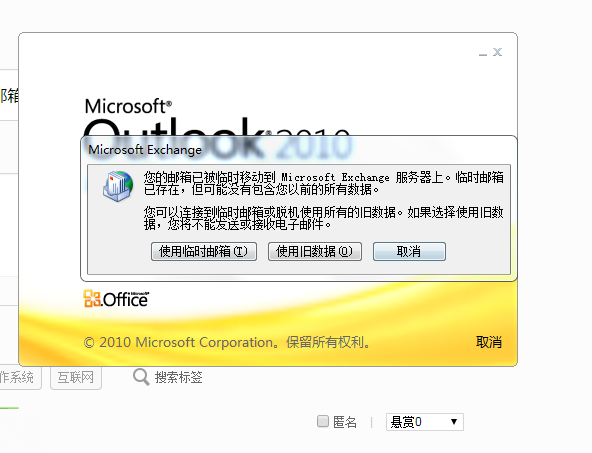
答:最佳方法
一、先使用旧数据,将所有旧数据存档。
二、退出Outlook
三、第二次登录使用临时邮箱
四、文件菜单 选项 Outlook选项 高级 导出 之后 再 删除配置、 新建配置、导入 至此解决问题,详细步骤如下:
1. 选择菜单上的文件,弹出菜单中选择 “导入和导出”,跳出如下的窗口。选择”导出到文件”。
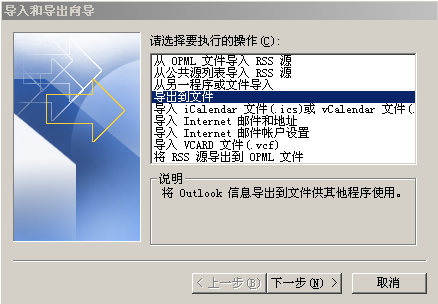
2. 点击下一步,选择”个人文件夹文件”

3. 点击下一步,选择 你自己的exchange连接使用的邮箱。并勾选“包括子文件夹”。
4. 下一步,设定导出文件位置,点击完成。
5. 可以指定,将来挂载回outlook时的名字,如果想要更改的保密权限,还可以设定密码。
6. 确定之后,开始导出。导出的数据包括邮件,联系人,日程等等所有的邮箱数据。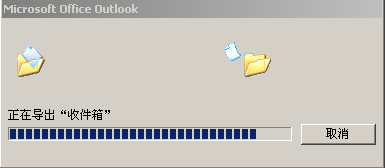
7. 导出之后,所有的数据存在一个数据文件里面。
8. 这个时候关闭outlook,由于临时邮箱里面的数据是和服务器上同步的。所以可以不用管。(最好自己检查一下是否一致)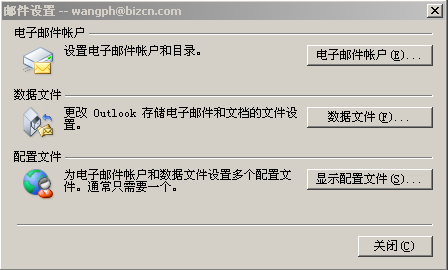
9. 到控制面板->邮件,把现有的配置文件删除.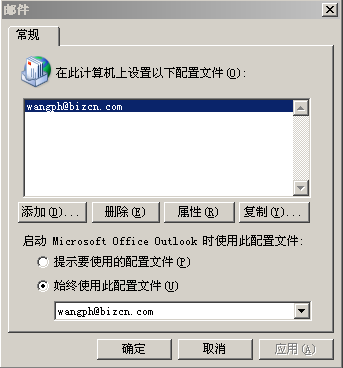
10. 然后按照威锋邮配置方法重新配置。之后打开邮箱。菜单上面点击 文件->打开->Outlook数据文件。选中自己刚才备份的数据文件。打开。如果当时有设置密码,那么这时候需要输入密码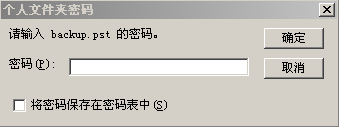
11. 打开之后,看到outlook左侧多出来一个邮件帐号,名称就是备份时设定的名字。其中 “邮箱– Penghui Wang”这个帐号是与exchange同步的。而下面的“个人文件夹”则是我们刚才的备份。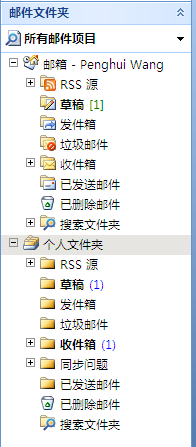
12. 只需要将你需要的数据从”个人文件夹”复制到“邮箱 – Penghui Wang”账户下,outlook就会将数据同步到服务器上。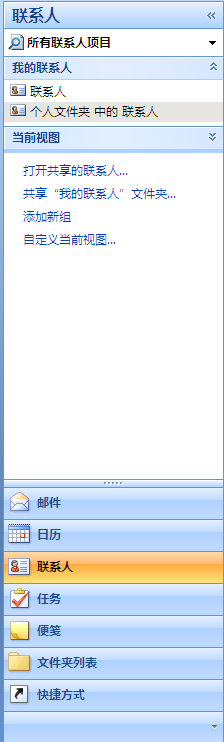
13. 通过切换左下角的快捷按钮可以切换到联系人,日程,任务列表去进行数据的迁移。
14. 依次复制之后,数据就已经合并。并同步到服务器。这个时候,可以将备份的数据文件删除。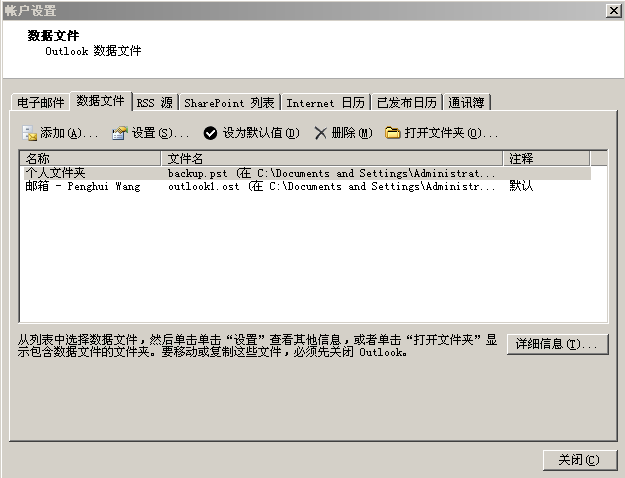
15. 这个时候就已经完成了数据合并。
16. 如果你在合并之前服务器上无数据,就可以直接使用数据文件导入的方式。
文件->导入和导出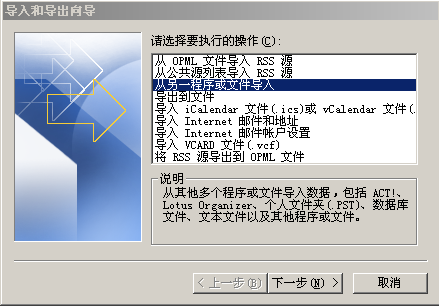

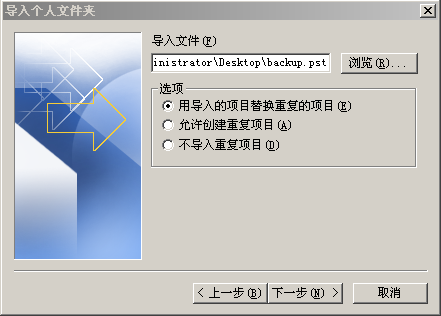
导入即可。
17. 此说明里面介绍的方法,也可以用作自己备份邮箱数据使用。